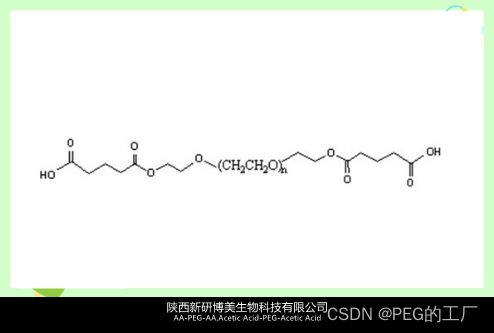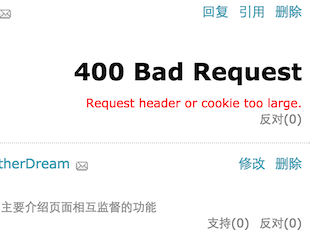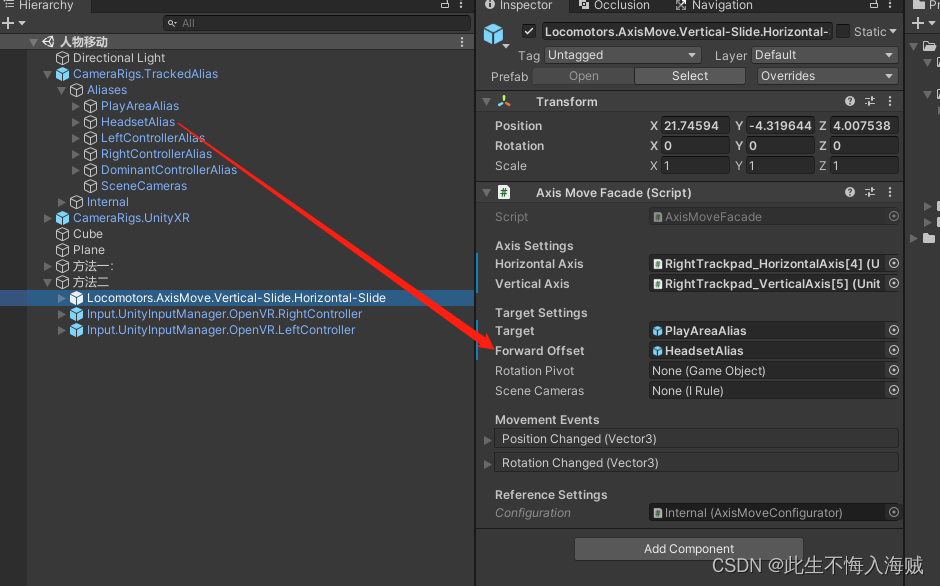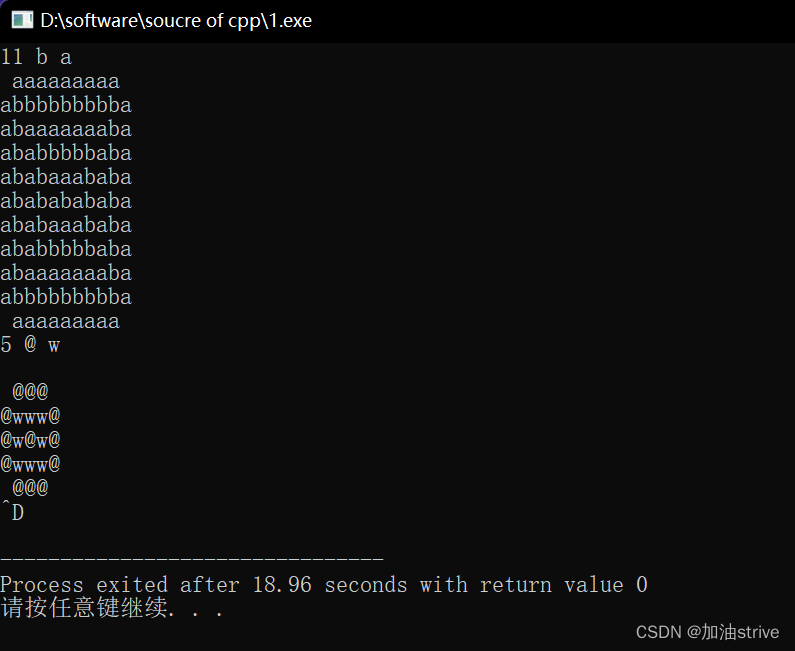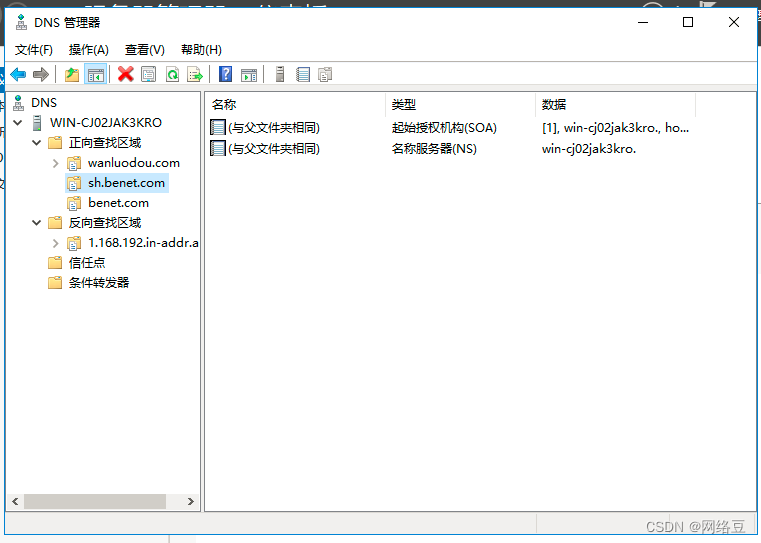背景
照惯例,先交待下背景,从真实需求出发,讲述实现效果、设计思路和实现方式。
软件系统中,会有一些常见常用的选择功能,如部门选择、人员选择等,用于填报表单,使用频率很高。直接使用一方面会比较繁琐,另一方面造成代码重复,当需要调整时,则需要遍历整个项目源码,容易因漏改引发问题。这种情况下,更好的实现方案,是通过封装组件,来实现简化使用和复用的目的。
前面有一篇,介绍了使用VUE自定义组件封装数据字典,功能比较简单,今天进一步,封装一个比较复杂的部门单选组件,其他业务实体,如人员、角色等,实现非常类似,就不再赘述。
实现效果
首先展示下实现效果。
用户管理列表,左边是部门树,右侧是用户列表,如下图。
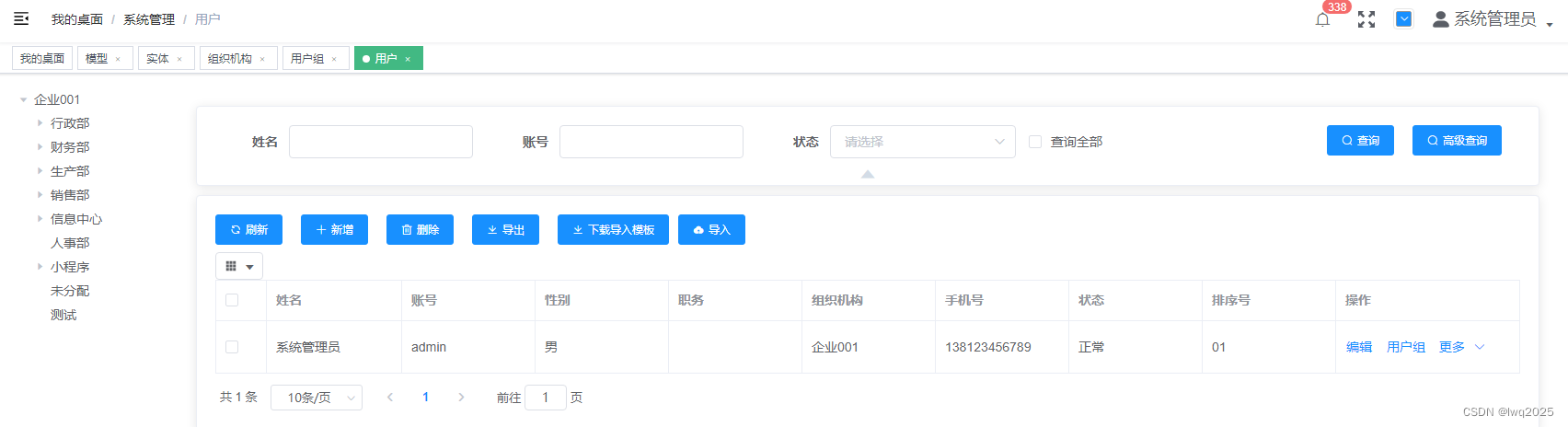
点击“新增”按钮,打开用户编辑页面,自动显示传入的部门。
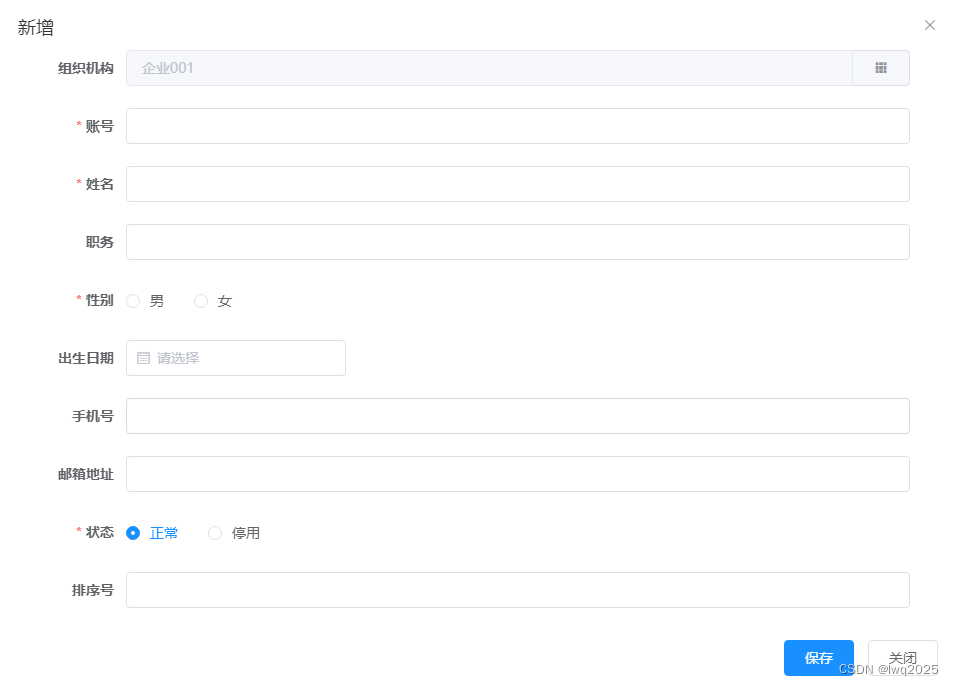
第一行就是我们封装的部门单选组件,点击最右侧的图标,弹出部门选择页面来。
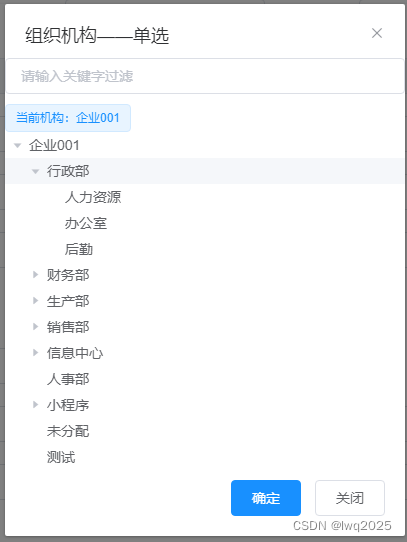
选择新部门后,确定,即可实现部门的变更。
站在使用的角度看,也非常简单,用户编辑页面整体源码如下
<template>
<el-dialog :title="title" :visible="visible" @close="visible=false">
<el-form
ref="form"
:model="entityData"
:rules="rules"
label-width="80px"
label-position="right"
style="width:90%;margin:0px auto;"
>
<!--表单区域 -->
<el-form-item label="组织机构" prop="organizationId">
<organization-single-select
v-model="entityData.organizationId"
/>
</el-form-item>
<el-form-item label="账号" prop="account">
<el-input v-model="entityData.account" />
</el-form-item>
<el-form-item label="姓名" prop="name">
<el-input v-model="entityData.name" />
</el-form-item>
<el-form-item label="职务" prop="position">
<el-input v-model="entityData.position" />
</el-form-item>
<el-form-item label="性别" prop="gender">
<dictionary-radio-group
v-model="entityData.gender"
:code="constant.DICTIONARY_TYPE_CODES.GENDER"
/>
</el-form-item>
<el-form-item label="出生日期" prop="birthday">
<el-date-picker
v-model="entityData.birthday"
value-format="yyyy-MM-dd HH:mm:ss"
format="yyyy年MM月dd日"
type="date"
placement="bottom-end"
placeholder="请选择"
class="form-item"
/>
</el-form-item>
<el-form-item label="手机号" prop="telephone">
<el-input v-model="entityData.telephone" />
</el-form-item>
<el-form-item label="邮箱地址" prop="email">
<el-input v-model="entityData.email" />
</el-form-item>
<el-form-item label="状态" prop="status">
<dictionary-radio-group
v-model="entityData.status"
:code="constant.DICTIONARY_TYPE_CODES.STATUS"
/>
</el-form-item>
<el-form-item label="排序号" prop="orderNo">
<el-input v-model="entityData.orderNo" />
</el-form-item>
</el-form>
<div slot="footer" class="dialog-footer">
<el-button v-show="saveButtonVisible" type="primary" @click="save">保存</el-button>
<el-button @click="close">关闭</el-button>
</div>
</el-dialog>
</template>
,引入部门单选组件后,具体使用的时候,只需要如下代码即可
<el-form-item label="组织机构" prop="organizationId">
<organization-single-select
v-model="entityData.organizationId"
/>
</el-form-item>
也就是说,封装组件后,使用部门单选功能,跟使用一个文本输入框类似,所有与之相关的页面展现和逻辑处理都在组件内部实现了,是不是对使用方非常友好?
设计与实现
技术栈采用的还是vue2.0,UI组件库使用element ui。
使用简单,是因为将复杂工作封装在了内部,这里同样用组件化的思路,将部门单选组件拆分成了两个vue页面,一个是整体组件,负责文本框的展示,对弹出部门选择页面的调度,另一个是负责具体的部门选择。
先附上整体组件源码
<template>
<div>
<el-input v-model="organizationName" disabled>
<el-button slot="append" icon="el-icon-s-grid" @click="openModal" />
</el-input>
<organization-modal ref="organizationModel" @ok="handleOK" />
</div>
</template>
<script>
import OrganizationModal from './OrganizationModal'
export default {
name: 'OrganizationSingleSelect',
components: {
OrganizationModal
},
model: {
prop: 'value',
event: 'change'
},
props: {
width: {
type: Number,
default: 500,
required: false
},
value: {
type: String,
default: '',
required: false
},
disabled: {
type: Boolean,
required: false,
default: false
}
},
data() {
return {
visible: false,
organizationName: ''
}
},
watch: {
value: {
immediate: true,
handler: 'handleValue'
}
},
methods: {
openModal() {
this.$refs.organizationModel.show(this.value, this.organizationName)
},
handleValue() {
if (this.value) {
this.$api.system.organization.get(this.value)
.then((res) => {
this.organizationName = res.data.name
})
}
},
handleOK(id) {
// 更新父组件绑定值
this.$emit('change', id)
}
}
}
</script>
<style scoped>
</style>
下面重点说下封装需要注意的点。
1.UI元素比较简单,就一个文本框,默认设置为禁用状态,并且追加了一个按钮,用于触发部门选择页面的弹出。
<el-input v-model="organizationName" disabled>
<el-button slot="append" icon="el-icon-s-grid" @click="openModal" />
</el-input>
在这基础上当然也可以进行功能扩展,如再追加一个清空已选择的按钮,视需求而定。
2.很重要的一点,是设置model选项。因为默认情况下,model使用名为 value 的 prop 和名为 input 的事件,而我们封装的效果是选择控件,将文本框禁用了,事件应该使用chang而不是input,所以需要做如下设置:
model: {
prop: 'value',
event: 'change'
}
3.为了组件的可配置性,设置了部分prop属性,如宽度、是否禁用等,这样在使用的时候,就能通过属性绑定的方式灵活配置了。
width: {
type: Number,
default: 500,
required: false
},
value: {
type: String,
default: '',
required: false
},
disabled: {
type: Boolean,
required: false,
default: false
}
4.通过vue的watch机制,监视value的变化,该值变化后,调用后端部门服务接口,拿到部门名称后更新显示。
watch: {
value: {
immediate: true,
handler: 'handleValue'
}
},
……
handleValue() {
if (this.value) {
this.$api.system.organization.get(this.value)
.then((res) => {
this.organizationName = res.data.name
})
}
}
5.选择项变化时,通过change事件,调用emit,把最新的值传递给使用方,这一步很关键。
change(value) {
this.$emit('change', value)
}
接下来看下部门选择页面的实现,完整源码如下:
<template>
<div>
<el-dialog title="组织机构——单选" :visible="visible" width="400px" append-to-body @close="close">
<el-input v-model="searchValue" placeholder="请输入关键字过滤" style="margin-bottom:10px" />
<el-tag>当前机构:{{ selectedName }}</el-tag>
<el-tree
ref="tree"
:data="treeData"
node-key="id"
:default-expanded-keys="defaultExpandedKeys"
:filter-node-method="filterNode"
@current-change="handleTreeSelectChange"
/>
<div slot="footer" class="dialog-footer">
<el-button type="primary" @click="confirm">确定</el-button>
<el-button @click="close">关闭</el-button>
</div>
</el-dialog>
</div>
</template>
<script>
export default {
data() {
return {
visible: false,
treeData: [],
searchValue: '',
defaultExpandedKeys: [],
selectedValue: '',
selectedName: ''
}
},
watch: {
searchValue(value) {
this.$refs.tree.filter(value)
}
},
methods: {
show(id, name) {
this.searchValue = ''
this.defaultExpandedKeys = []
this.selectedValue = id
this.selectedName = name
this.loadTree()
this.visible = true
},
loadTree() {
this.$api.system.organization.tree()
.then(res => {
this.treeData = res.data
// 默认展开根节点
this.defaultExpandedKeys.push(this.treeData[0].id)
// 默认展开当前节点
this.defaultExpandedKeys.push(this.selectedValue)
})
},
close() {
this.visible = false
},
confirm() {
this.$emit('ok', this.selectedValue)
this.visible = false
},
// 树节点选中改变
handleTreeSelectChange(data) {
this.selectedValue = data.id
this.selectedName = data.label
},
filterNode(value, data) {
if (!value) return true
return data.label.indexOf(value) !== -1
}
}
}
</script>
<style scoped>
</style>
具体功能包括了数据加载、默认展开、显示已选择值、搜索功能,已经可以满足常见的需求了。
多选功能的实现
上面实现了单选功能,其实多选功能实现也类似,这里只放代码,就不再展开介绍了
<template>
<div>
<el-input v-model="organizationName" disabled>
<el-button slot="append" icon="el-icon-s-grid" @click="openModal" />
</el-input>
<organization-modal ref="organizationModel" @ok="handleOK" />
</div>
</template>
<script>
import OrganizationModal from './organizationModal'
export default {
name: 'OrganizationMultipleSelect',
components: {
OrganizationModal
},
model: {
prop: 'value',
event: 'change'
},
props: {
value: {
type: String,
default: '',
required: false
},
width: {
type: Number,
default: 500,
required: false
},
disabled: {
type: Boolean,
required: false,
default: false
}
},
data() {
return {
visible: false,
organizationName: ''
}
},
watch: {
value: {
immediate: true,
handler: 'handleValue'
}
},
methods: {
openModal() {
this.$refs.organizationModel.show(this.value)
},
handleValue() {
if (this.value) {
const idList = this.value.split(',')
this.$api.system.organization.getOrganization({ idList: idList })
.then((res) => {
this.organizationName = res.data.map(x => x.name).join(',')
})
}
},
handleOK(value) {
// 处理父组件绑定值
this.$emit('change', value.join(','))
}
}
}
</script>
<style scoped>
</style>
<template>
<div>
<el-dialog title="组织机构——多选" :visible="visible" width="400px" append-to-body @close="close">
<el-input v-model="searchValue" placeholder="请输入关键字过滤" style="margin-bottom:10px" />
<el-tree
ref="tree"
:data="treeData"
node-key="id"
show-checkbox
:default-expanded-keys="defaultExpandedKeys"
:filter-node-method="filterNode"
:default-checked-keys="checkedNodesId"
/>
<div slot="footer" class="dialog-footer">
<el-button type="primary" @click="confirm">确定</el-button>
<el-button @click="close">关闭</el-button>
</div>
</el-dialog>
</div>
</template>
<script>
export default {
data() {
return {
visible: false,
treeData: [],
searchValue: '',
defaultExpandedKeys: [],
selectedValue: [],
checkedNodesId: []
}
},
watch: {
searchValue(value) {
this.$refs.tree.filter(value)
}
},
methods: {
show(idList) {
this.searchValue = ''
this.defaultExpandedKeys = []
this.selectedValue = idList
this.loadTree()
this.visible = true
},
loadTree() {
this.$api.system.organization.tree()
.then(res => {
this.treeData = res.data
// 默认展开根节点
this.defaultExpandedKeys.push(this.treeData[0].id)
this.checkedNodesId = []
this.getLeafNodeChecked(this.treeData)
this.$refs.tree.setCheckedKeys(this.checkedNodesId)
})
},
close() {
this.visible = false
},
confirm() {
this.$emit('ok', this.$refs.tree.getCheckedKeys())
this.visible = false
},
filterNode(value, data) {
if (!value) return true
return data.label.indexOf(value) !== -1
},
getLeafNodeChecked(node) {
// 遍历树节点,设置
for (const treeNode of node) {
// 如果节点有子节点,那他的选中状态不被考虑,继续往下找
if (treeNode.children && treeNode.children.length > 0) {
this.getLeafNodeChecked(treeNode.children)
} else {
// 是叶子节点,如果是check状态就记录
if (this.selectedValue.includes(treeNode.id)) {
this.checkedNodesId.push(treeNode.id)
}
}
}
}
}
}
</script>
<style scoped>
</style>
最后需要说一下的是,通过组件化的思想,可以将复杂功能拆分成一个个小的功能组件,降低复杂性和提高复用度。
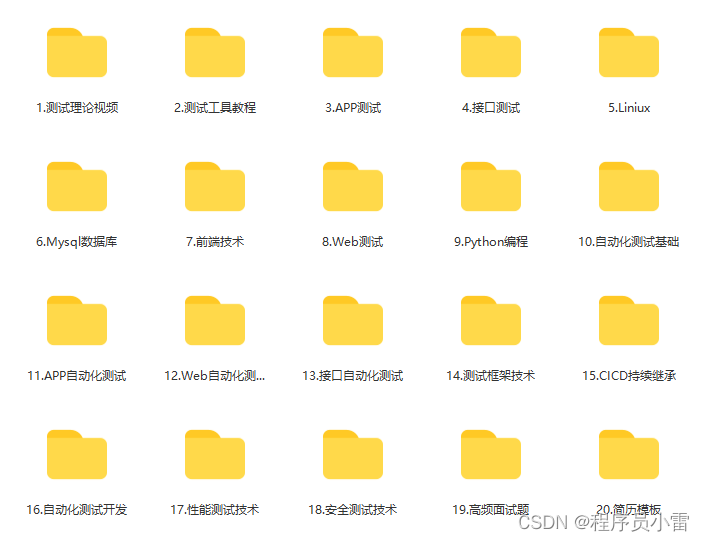

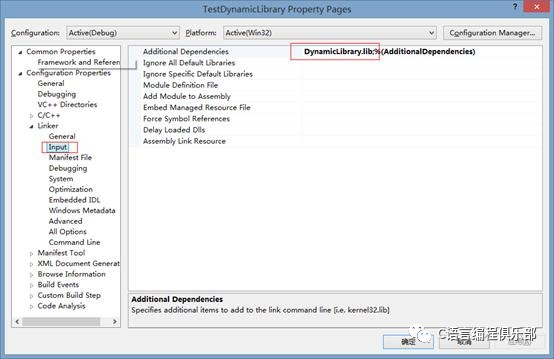
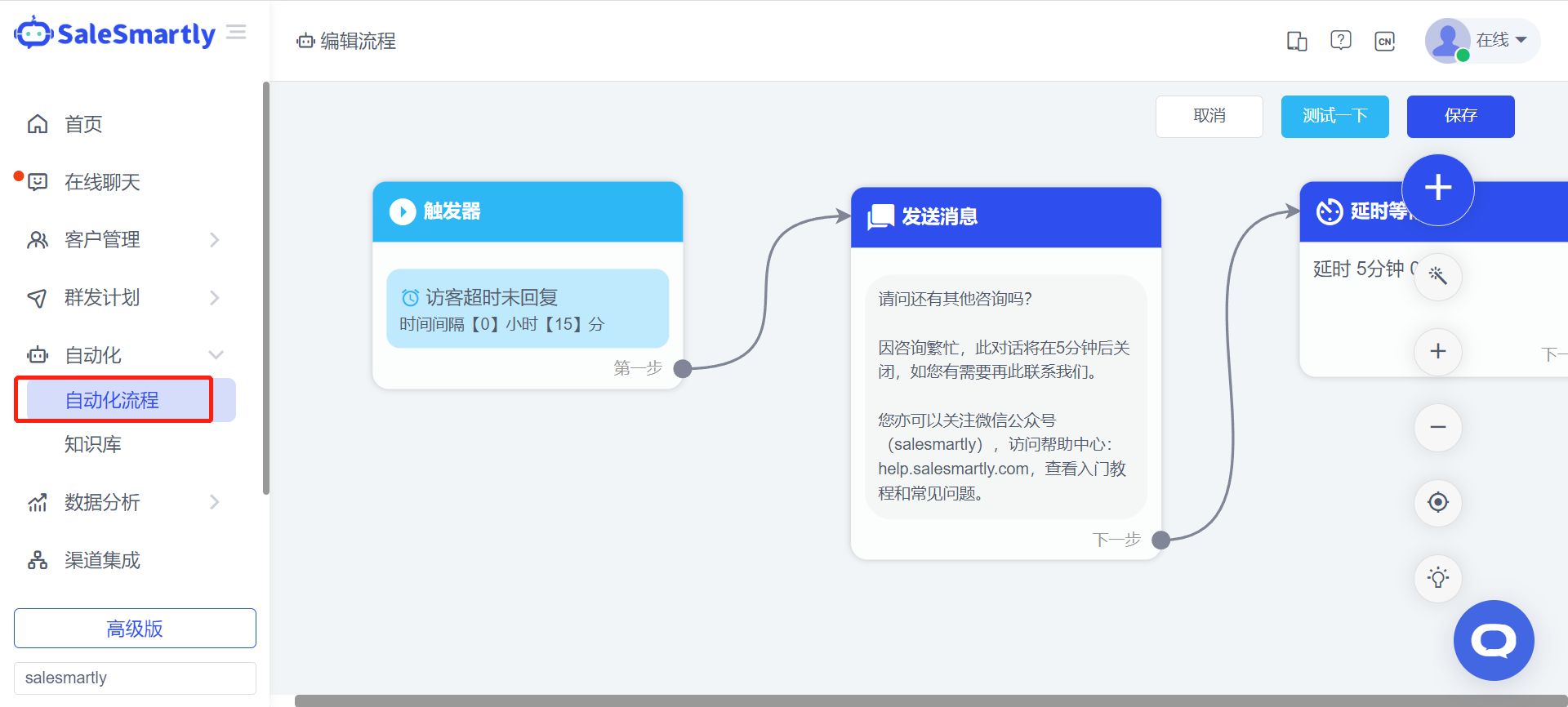
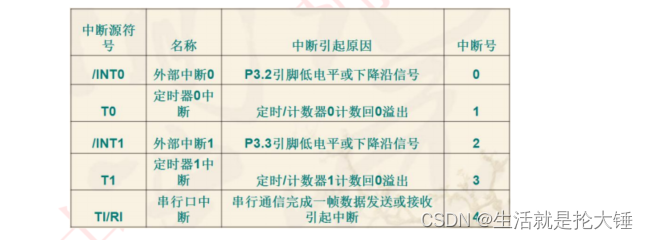
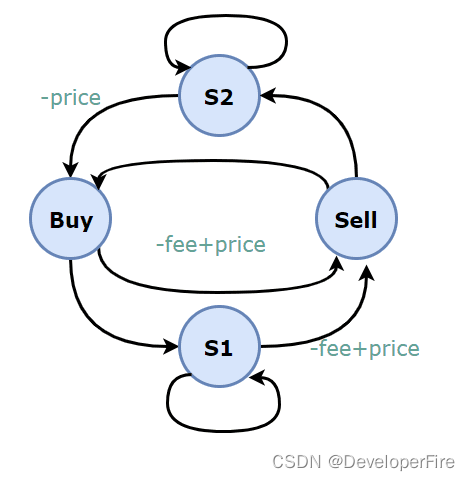
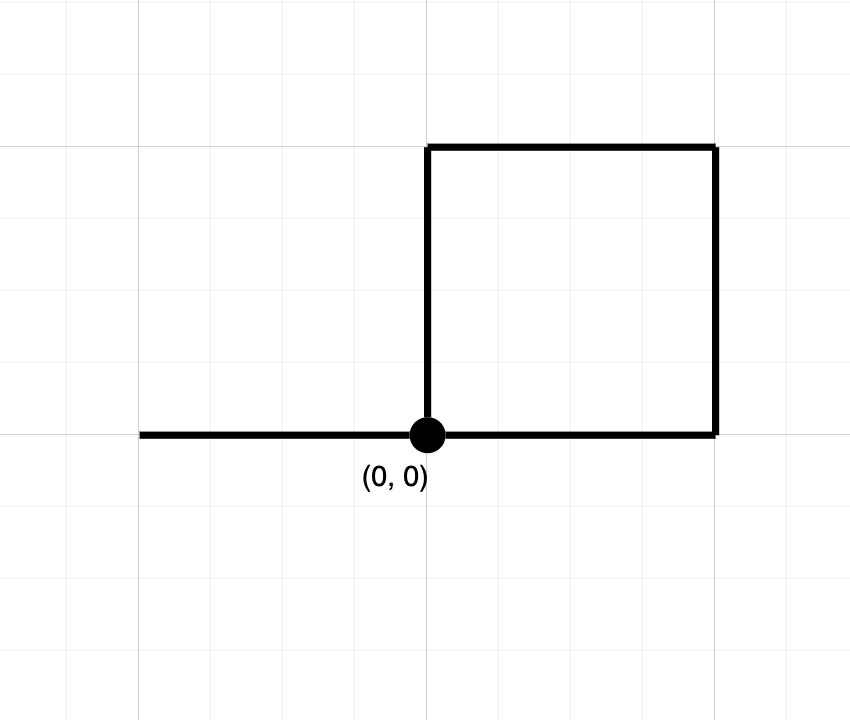
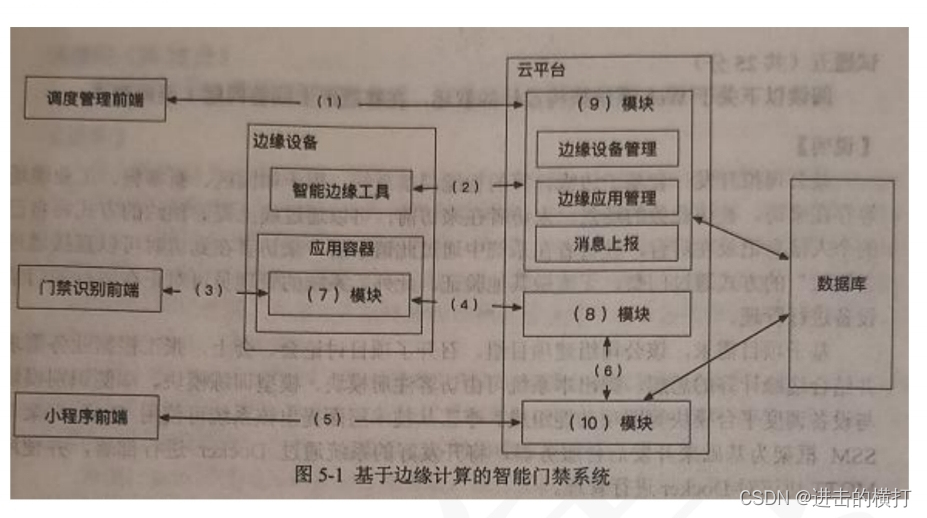

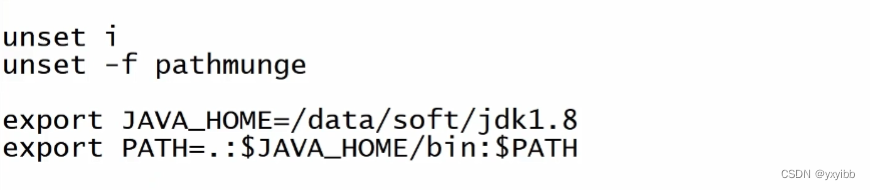

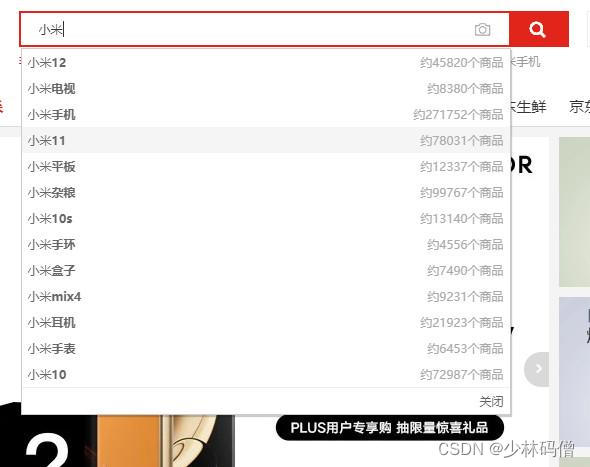
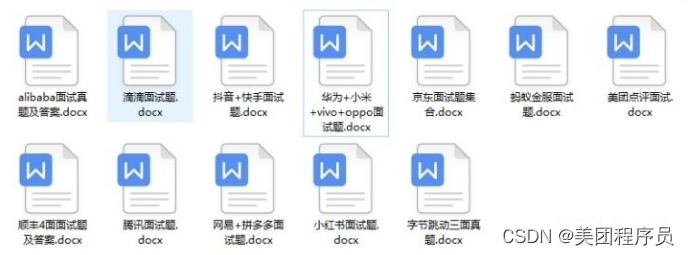
![[架构之路-107]-《软考-系统架构设计师》-0-系统分析师与系统架构设计师简介与官网介绍](https://img-blog.csdnimg.cn/img_convert/d29ed2ba5ee03869c50fc9328c60b447.png)